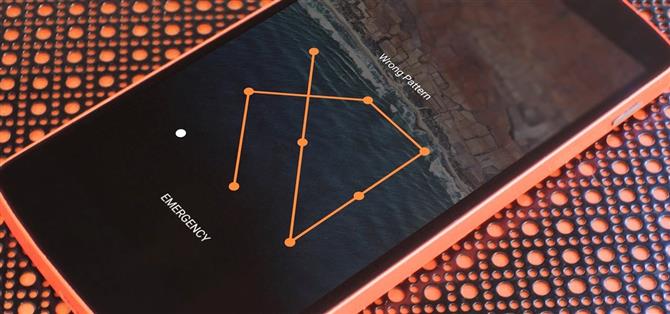Wenn Sie das Muster, die PIN oder das Passwort vergessen haben, das Ihr Android-Gerät blockiert, könnten Sie denken, dass Sie kein Glück mehr haben und für immer gesperrt werden.
Es gibt verschiedene Möglichkeiten, ein gesperrtes Android-Smartphone oder -Tablet zu hacken, aber leider gibt es nichts ganz so Einfaches wie die Passwort-Cracker-USB-Sticks, die man für Windows bekommen kann.
Methode 1: Verwenden Sie die Google-Website „Find My Device“
Für die meisten Android-Telefone und -Tablets ist ein integrierter Dienst namens Find My Device die beste Wahl.
Wir haben festgestellt, dass diese Methode bei Android 8.0 oder höher nicht funktioniert.
So kontraintuitiv es klingen mag, klicken Sie auf die Schaltfläche „Sperren“, sobald die Funktion „Mein Gerät suchen“ auf Ihrem Telefon repariert wird.

Nachdem Sie auf die Schaltfläche „Sperren“ geklickt haben, werden Sie aufgefordert, ein neues Passwort einzugeben, das das vergessene Muster, die PIN oder das Passwort ersetzt.

Von hier aus kann der Wechsel des Passworts bis zu 5 Minuten dauern. Wenn dies der Fall ist, sollten Sie das neue Passwort eingeben können, um Ihr Gerät zu entsperren.
Methode 2: Verwenden Sie den Samsung Find My Mobile Service
Wenn Sie ein Samsung-Gerät haben, sollte ein ähnlicher Dienst namens „Find My Mobile“ das erste sein, was Sie ausprobieren.
Sobald Sie sich bei Ihrem Samsung-Konto angemeldet haben, klicken Sie im linken Bereich auf die Schaltfläche „Mein Bildschirm sperren“.

Methode 3: Verwenden Sie die Funktion „Muster vergessen „
Wenn auf Ihrem Gerät Android 4.4 oder niedriger ausgeführt wird, versuchen Sie es mit der Funktion „Muster vergessen“.


Wählen Sie hier „Google-Kontodetails eingeben“ (abhängig von Ihrem Gerät können Sie direkt zu dieser Option gehen) und geben Sie dann Ihr primäres Google Mail-Konto und Passwort ein.


Methode 4: Führen Sie einen Factory Reset durch
Wenn Sie sich mehr darum kümmern, in Ihr Telefon zu gelangen, als wenn Sie gespeicherte Daten behalten, sollte ein Factory-Reset in vielen Szenarien funktionieren.
Der Vorgang hängt von Ihrem Gerätetyp ab, aber bei den meisten Telefonen sollten Sie das Gerät vollständig ausschalten.


Halten Sie dann die Ein / Aus-Taste gedrückt und tippen Sie einmal auf die Lauter-Taste. Ihr Telefon sollte dann in den Wiederherstellungsmodus wechseln.

Wenn es sich um ein neueres Telefon handelt, werden Sie aufgefordert, sich mit dem Google-Konto und dem Passwort anzumelden, die zuvor auf dem Gerät verwendet wurden, bevor es zurückgesetzt wurde.
Methode 5: Verwenden Sie ADB, um die Kennwortdatei zu löschen
Diese nächste Option funktioniert nur, wenn Sie zuvor das USB-Debugging auf Ihrem Telefon aktiviert haben, und selbst dann funktioniert es nur, wenn Sie dem Computer, den Sie verwenden, die Verbindung über ADB gestatten.
Beginnen Sie, indem Sie Ihr Telefon mit einem USB-Datenkabel an Ihren Computer anschließen, und öffnen Sie dann ein Eingabeaufforderungsfenster in Ihrem ADB-Installationsverzeichnis.
- adb-Shell rm /data/system/gesture.key

Als nächstes, starten Sie Ihr Telefon neu, und der Bildschirm mit der gesicherten Sperre sollte verschwunden sein, damit Sie auf Ihr Telefon zugreifen können.
Methode 6: Starten Sie den abgesicherten Modus, um den Sperrbildschirm von Drittanbietern zu umgehen
Wenn es sich bei dem Sperrbildschirm, den Sie umgehen möchten, um eine Drittanbieter-App und nicht um den Bildschirm für die Bestandssperre handelt, ist das Starten in den abgesicherten Modus der einfachste Weg, um sie zu umgehen.
Bei den meisten Telefonen können Sie in den abgesicherten Modus booten, indem Sie das Power-Menü vom Sperrbildschirm aus aufrufen und dann lange auf die Option „Ausschalten“ drücken.


Von hier aus löschen Sie einfach die Daten auf der Sperrbildschirm-App des Drittanbieters oder deinstallieren Sie sie, und starten Sie Ihr Telefon neu, um den abgesicherten Modus zu verlassen.
Methode 7: Crash die Benutzeroberfläche des Sperrbildschirms
Wenn Ihr Gerät verschlüsselt ist und Android 5.0-5.1.1 ausführt, gibt es eine Möglichkeit, den Bildschirm für die Passwortsperre zu umgehen.
Tippen Sie zunächst auf Ihrem Sperrbildschirm auf die Option „Notruf“ und geben Sie dann über die Dialer-Schnittstelle 10 Sternchen ein.



Als nächstes gehen Sie zurück zum Sperrbildschirm und öffnen Sie den Kamera-Shortcut.



Welche Methode hat für dich funktioniert?